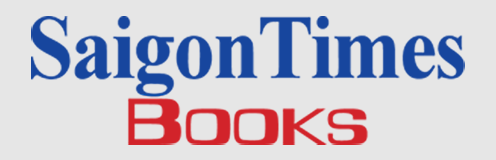11 mẹo sử dụng giao diện Timeline của Facebook
Trần Châu Tâm
(TBKTSG Online) - Timeline là một giao diện hoàn toàn mới của Facebook, cho phép hiển thị các nội dung trên Facebook của bạn theo dạng cây thời gian (timeline) thông minh và trực quan. Tuy vậy, nếu không biết cách quản lý Timeline, bạn sẽ khó phát huy được các tiện ích thú vị của nó.
Timeline được ví như một cuốn album ảnh số (scrapbook) với những khung ảnh được sắp xếp đan xen theo thời gian mỗi khi bạn cập nhật ngẫu nhiên những hình ảnh, dòng trạng thái, bài viết hoặc ứng dụng Facebook. Tuy nhiên nếu không quản lý tốt thì nó sẽ trở nên rất lộn xộn và khó nhìn. 11 thủ thuật dưới đây sẽ giúp bạn sắp xếp giao diện thật gọn gàng và tùy biến theo phong cách riêng của bạn.
1. Ẩn và xem nội dung ẩn của Timeline
 |
| Ẩn và xem nội dung của Timeline |
Khi không muốn người khác xem những bài viết cũ của mình nhưng lại không muốn xóa chúng đi, bạn có thể làm ẩn chúng bằng cách nhấp chuột vào biểu tượng chiếc bút trong khung bài viết trên Timeline và chọn “Hide from Timeline”.
Những bài viết bị ẩn sẽ được đánh dấu bằng dấu chấm trên cột Timeline nằm giữa trang Facebook. Để nhìn thấy bài viết ấy, bạn cần nhấp chuột vào những chấm xanh trên cột Timeline.
Ngoài ra, Facebook còn cho phép bạn xem tất cả bài viết trong một năm hoặc một tháng xác định. Chỉ cần chọn điểm mốc trên cột thời gian phía bên phải ảnh nền, Facebook sẽ cho phép hiển thị các bài viết cũ và xuất hiện lựa chọn "Show all stories" với biểu tượng dấu ba chấm.
2. Chỉnh mặc định quyền riêng tư cho bài viết
 |
| Với Timeline, bạn có thể tùy chỉnh quyền riêng tư cho bài viết |
Facebook thường mặc định chế độ Public nên mọi người đều thấy nội dung mỗi khi bạn đăng một thông tin lên tường của mình.
Muốn thay đổi điều này, bạn hãy chọn “Privacy Settings” tại biểu tượng mũi tên chỉ xuống bên góc phải màn hình. Sau đó, bạn tìm đến phần “Control Your Default Privacy” và thay đổi lựa chọn Friends, Public hoặc Custom.
3. Tùy chỉnh Favorite Box của Timeline
 |
| Nhấp chuột vào biểu tượng chiếc bút chì trên mỗi ô Favorite Box để di chuyển, xóa hoặc thêm ứng dụng mới |
Favorite Box là một chức năng mới của Timeline với những ô vuông thay thế cho thẻ lựa chọn của Facebook cũ. Nó được đặt ngay dưới ảnh nền và theo mặc định sẽ hiển thị danh sách bạn bè, ảnh, bản đồ, ghi chú, số người theo dõi và trang yêu thích.
Người dùng dễ dàng tùy chỉnh các thẻ lựa chọn này theo sở thích cá nhân bằng cách nhấp chuột vào biểu tượng chiếc bút chì trên mỗi ô Favorite Box nhằm di chuyển, xóa hoặc thêm ứng dụng mới. Tuy nhiên, hai ô vuông dành cho danh sách bạn bè và ảnh được Facebook đặt làm mặc định nên bạn không thể lược bỏ chúng được.
4. Chỉnh sửa và tạo sự kiện mới
 |
| “Life Event” giúp cập nhật thông tin về những sự kiện, hình ảnh và dòng trạng thái đã đăng |
Khi đăng nhập vào Timeline, bạn sẽ thấy một tùy chọn trên thanh Status Update (cập nhật thông tin) là “Life Event”. Tùy chọn này giúp bạn cập nhật đầy đủ những thông tin về những sự kiện, hình ảnh và dòng trạng thái mà bạn đã đăng.
Khi bạn nhấp chuột vào “Life Event” sẽ có một bảng tùy chọn hiện lên với các lựa chọn để bạn tạo sự kiện (như công việc và học tập, gia đình và các mối quan hệ, du lịch và kinh nghiệm,…), cập nhật thời gian, địa điểm, hình ảnh, câu chuyện và tùy chọn quyền riêng tư.
5. Xem lại các hoạt động cá nhân
 |
| Ứng dụng này cho phép bạn xem lại tổng thể những hoạt động của mình trên Facebook |
Phần “View Activity” ngay phía dưới ảnh nền giúp người dùng kiểm soát được tất cả các hoạt động cá nhân (bạn ghi lời bình luận trên dòng trạng thái của ai, bạn được gắn trong bức ảnh nào,…).
Bạn cũng có thể ấn định nội dung hiển thị qua bảng tùy chọn kéo thả phía trên bên phải (tất cả, hình ảnh, bạn bè, bài viết,…) và các hoạt động này của bạn sẽ được sắp xếp theo thứ tự thời gian.
6. Đánh dấu những sự kiện quan trọng
 |
| Đánh dấu các tiêu đề bài viết quan trọng |
Với thiết kế giao diện trực quan hơn, Timeline cho phép đánh dấu những sự kiện mà người dùng cho là quan trọng dựa trên kích thước chữ của tiêu đề bài viết. Ví dụ, nếu muốn đánh dấu một album mới mà bạn vừa cập nhật thì bạn chỉ việc nhấp chuột vào dấu sao ở phía trên album.
7. Xem lại đánh dấu “Thích” của bạn
Với giao diện cũ của Facebook, những trang yêu thích của bạn sẽ được xếp dưới thẻ thông tin (Info Tab). Tuy nhiên, giao diện Timeline mới đã sắp xếp lại những trang yêu thích ở ngay dưới ảnh nền.
Để xem lại các đánh dấu “Thích” và trang yêu thích mà bạn đã đánh dấu, bạn chỉ cần nhấp chuột vào biểu tượng “Likes” (Thích).
Trang Timeline sẽ trình bày hai khu vực: phía trên sẽ cho bạn biết những trang yêu thích của bạn với lựa chọn “Edit” để thêm vào hoặc gỡ bỏ trang, phía dưới sẽ cho biết những trang yêu thích của bạn theo từng năm và danh sách bạn cũng yêu thích các trang đó.
Để gỡ bỏ những trang yêu thích đó, bạn chỉ cần nhấp chuột vào tên của trang và chọn “Unlike”.
8. Tùy chỉnh nội dung của người đang theo dõi
Chế độ “theo dõi” (subscribe) mặc định ai đó trên Facebook sẽ giúp bạn theo dõi tất cả những thông tin, hình ảnh, bài viết,.. của người đó mỗi khi được cập nhật.
Tuy nhiên nếu chỉ muốn theo dõi một vài thông tin nhất định, bạn có thể điều chỉnh bằng cách nhấp chọn “Subscriptions” trong Favourite Box, sau đó chọn “Subscribed” để tùy chỉnh theo dõi những nội dung mong muốn.
9. Các ứng dụng liên kết
Bên cạnh giao diện Timeline, Facebook còn mang đến những dịch vụ mới giúp người dùng liên kết các nhóm ứng dụng cụ thể như âm nhạc, trang web tin tức hoặc phim ảnh đến trang cá nhân của mình.
Cụ thể, khi bạn kết nối một ứng dụng đến tài khoản Facebook, những gì bạn tương tác trên ứng dụng đó cũng xuất hiện trên trang cá nhân.
10. Hiển thị một bài viết trên hai cột Timeline
Thay vì hiển thị một bài viết trên một cột như mặc định, người dùng cũng có thể làm cho bài viết, ghi chú hoặc album ảnh của mình đặc biệt hơn bằng cách hiển thị nó trên hai cột của Timeline.
Bạn chỉ cần nhấp chọn biểu tượng ngôi sao ở góc phải để Timeline dàn trang cho bài viết đó và nhấp chuột một lần nữa để thu hẹp bài viết thành một cột duy nhất.
11. Ẩn khung trò chuyện và xóa tin quảng cáo trên trang cá nhân
Để tạo một giao diện gọn gàng hơn, bạn có thể làm ẩn khung trò chuyện của Facebook bằng cách nhấp vào biểu tượng mũi tên nằm phía dưới góc phải màn hình và nhấp biểu tượng “X” ở phía trên bên phải của mỗi mẫu quảng cáo để xóa tin quảng cáo không mong muốn.
(Theo CIO)